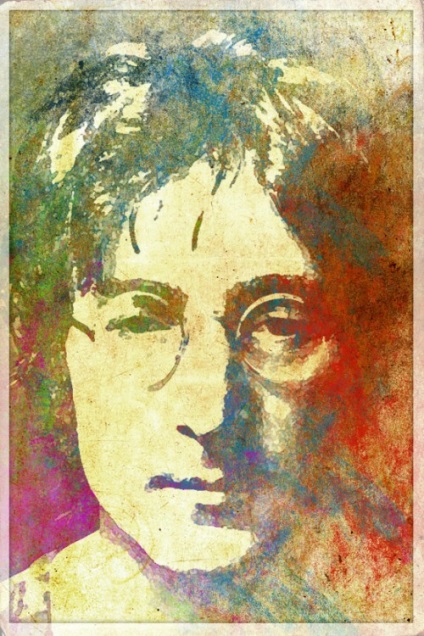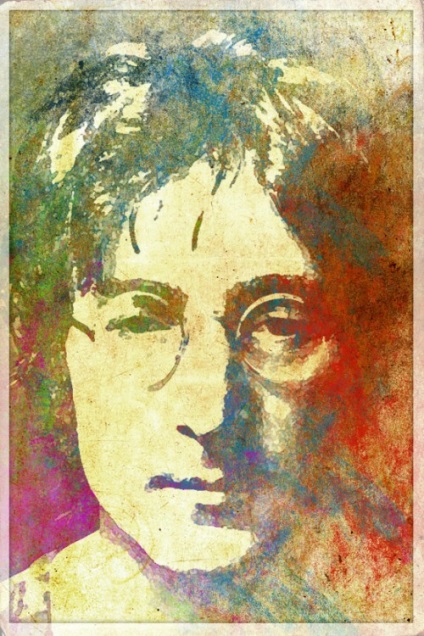
Крок 1. Для створення даного ефекту нам буде потрібно текстура старої зношеної паперу, яку я вибрав з набору High Res Paper Texture Set. Відкрийте цю текстуру в Фотошоп і збільште її контрастність, використовуючи корекцію Image> Adjustments> Levels (Зображення - Корекція - Рівні). Для документа з текстурою я встановив розмір 558х837 пікселів, з роздільною здатністю 72 пікс / дюйм.
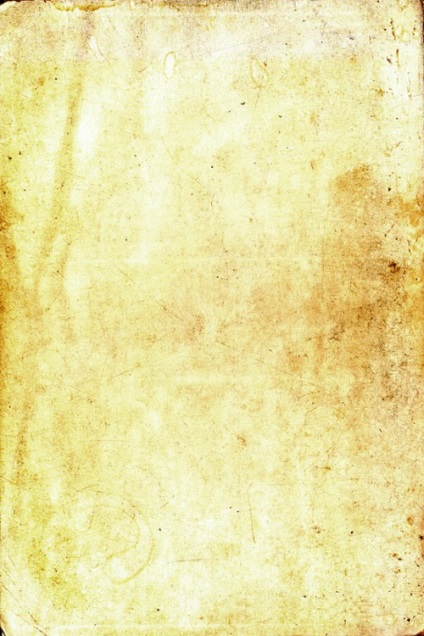
Крок 2. Відкрийте фотографію Джона Леннона в Фотошоп і вставте її на наше полотно з текстурою.

Використовуючи ту ж корекцію Levels (Рівні), збільште контрастність для фотографії. Якщо ви вибрали іншу фотографію, то всі налаштування будуть іншими. Тепер додамо фотографії ефект акварельного фарби, для цього нам потрібно застосувати фільтр Filter> Artistic> Watercolor (Фільтр - Імітація - Акварель). Результат дивіться нижче.

Крок 3. Вище за всіх верств створіть новий шар Ctrl + Shift + N і перейдіть на панель каналів Window> Channels (Вікно - Канали). Створіть виділення каналу RGB, натиснувши Ctrl + клік по мініатюрі каналу RGB.
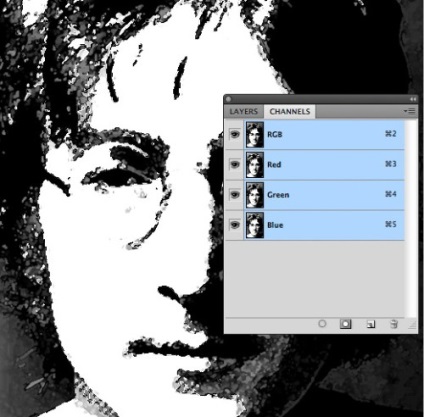
Знову поверніться до панелі шарів і додайте маску до щойно створеного шару, для цього натисніть на значок Add Layer Mask (Додати шар-маску) в нижній частині панелі шарів. Натисніть Ctrl + D, щоб зняти виділення. Виберіть мініатюру маски шару і натисніть комбінацію клавіш Ctrl + I, щоб інвертувати кольору. Тепер ви можете видалити шар оригінал з фотографією.
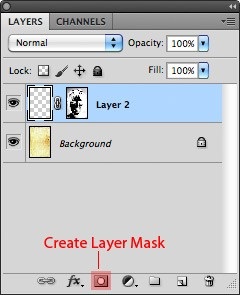
Нам залишилося розфарбувати портрет. Перейдіть на самий верхній шар, виберіть вподобану вам гранжевим кисть, я використовував цей набір. Використовуючи різні яскраві кольори обрисуйте полотно.

Частіше міняйте кольору, щоб домогтися максимально схожого результату. В результаті у вас повинно вийти щось на зразок цього:
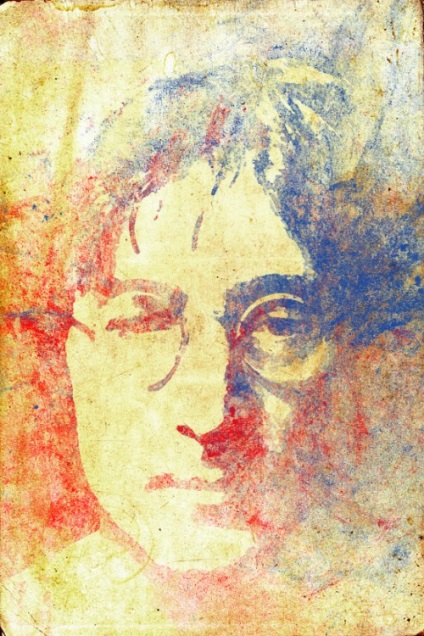
За бажанням ви можете додати рамку навколо отриманого портрета, попередньо створивши рамку за допомогою інструменту виділення та заповнивши його білим кольором з непрозорістю 60%.